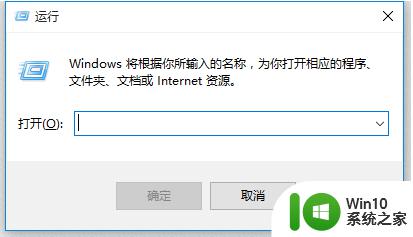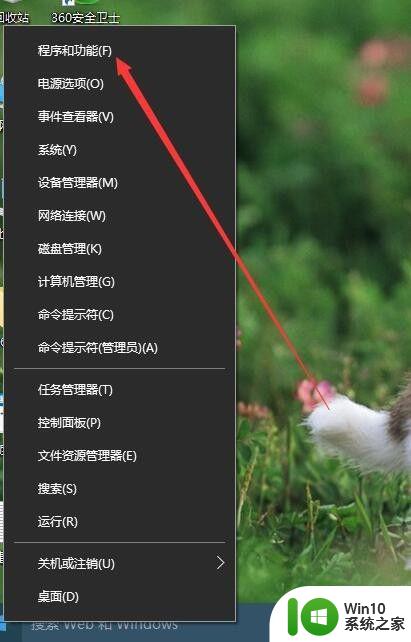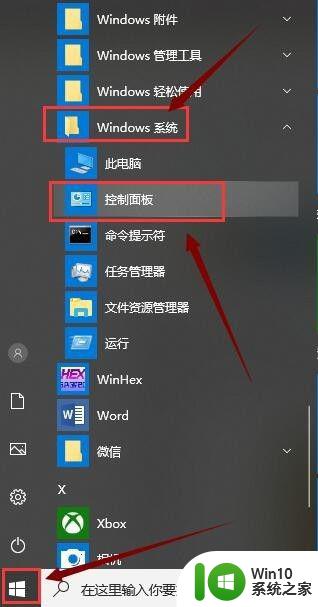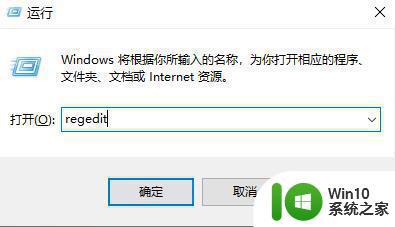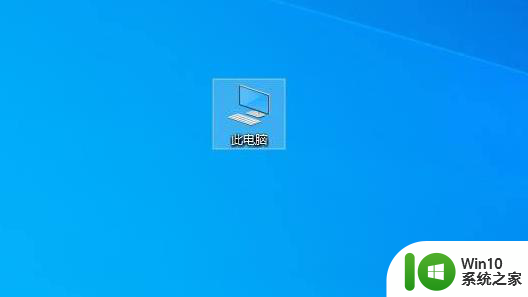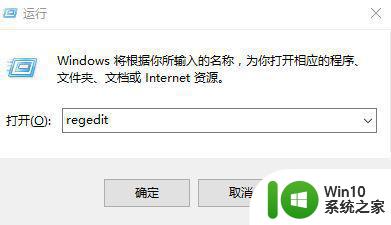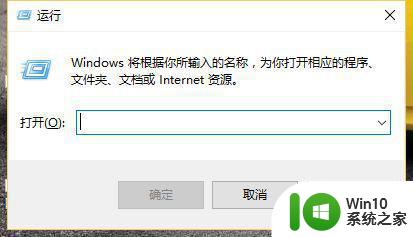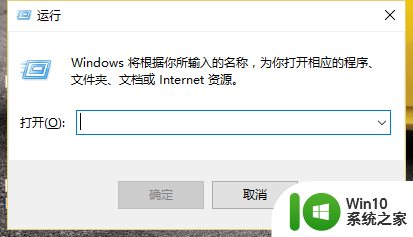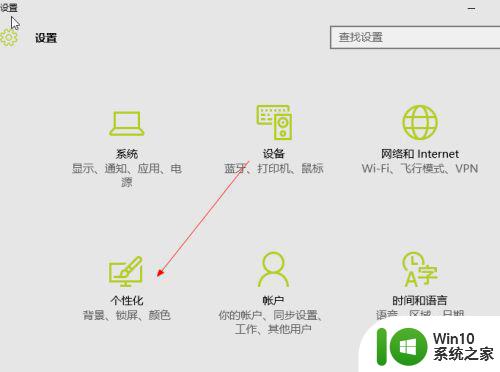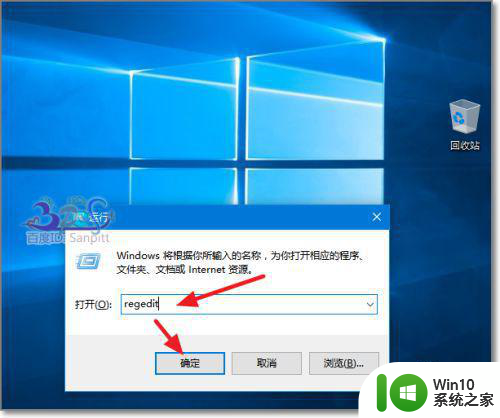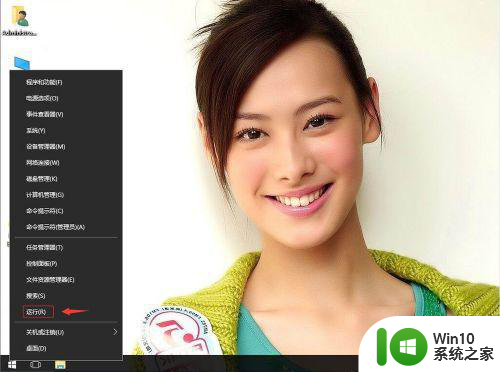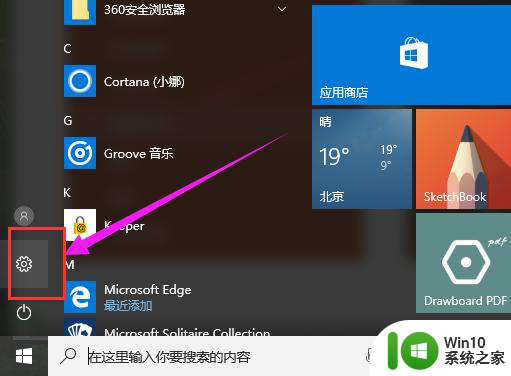怎样在win10上清空onenote回收站 如何彻底清除Win10上OneNote的残留文件
在使用Win10上的OneNote时,难免会产生许多不再需要的文件和回收站中的残留物,为了保持电脑的整洁和性能的良好运行,清空OneNote的回收站并彻底清除其残留文件是至关重要的。本文将介绍一些简单而有效的方法,帮助您在Win10上轻松清空OneNote回收站,确保您的电脑始终保持高效和有序。无论您是OneNote的新手还是老手,都能从中受益。跟随我们的指导,让您的OneNote回收站与残留文件一扫而空!
解决方法:
1、点击要彻底删除文件的笔记本;
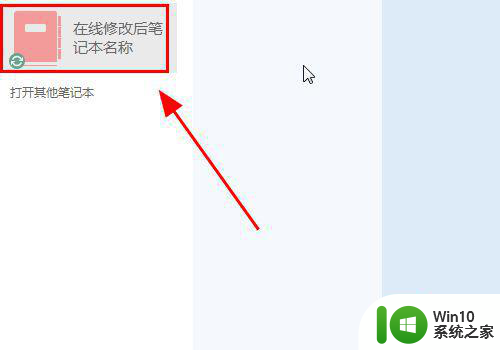
2、在笔记本中随意点击一个笔记,进入笔记页面;
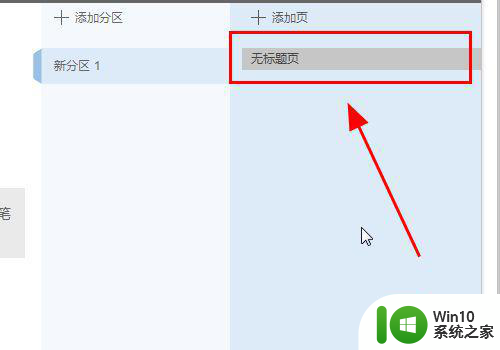
3、点击OneNote软件工具栏上的<历史记录>选项卡;
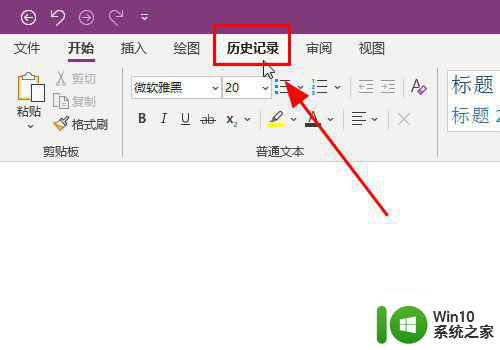
4、进入历史记录选项卡,找到<笔记本回收站>选项;
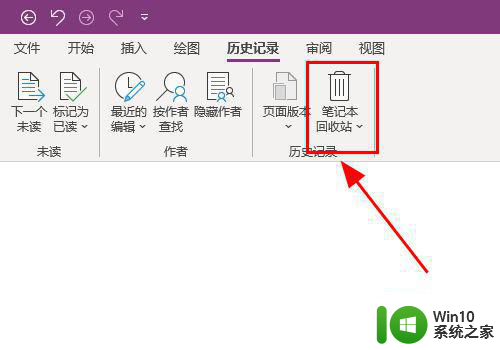
5、点击<笔记本回收站>选项,弹出回收站选项菜单,点击<清空回收站>选项;
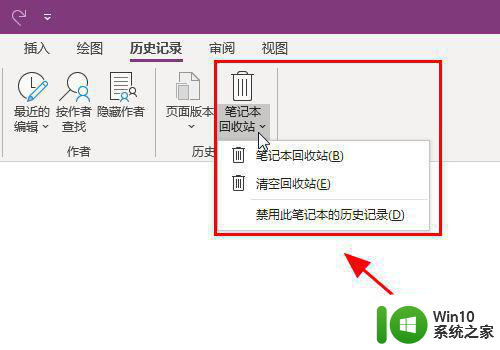
6、弹出清空对话框,点击<删除>按键,则彻底删除笔记文件,清空此笔记本的回收站,文件无法恢复。
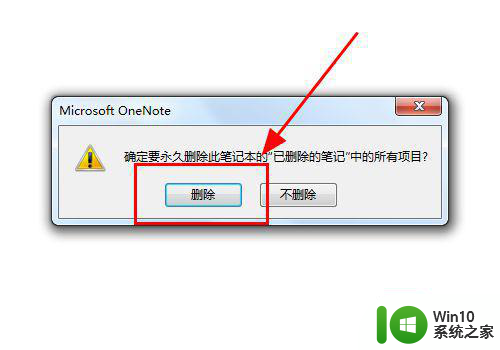
以上就是怎样在win10上清空onenote回收站的全部内容,有出现这种现象的小伙伴不妨根据小编的方法来解决吧,希望能够对大家有所帮助。